新换了工作,需要熟悉新公司的产品开发项目,更新博客就懈怠了,不过环境的不同,也让我对嵌入式开发有了更深刻的理解。在原公司我主要负责在STM32F207芯片平台上, 利用UCOS+LWIP进行嵌入式服务器开发,工作涉及底层硬件,RTOS,协议栈,上层应用及前端网页,从产品的角度,是完整的实现了单个项目。不过到新公司后,连续调试了STM32F103, STM32L0(低功耗), TI CC2540三种CPU, 并在上面实现了相应的功能需求后,我对单片机这一块也有了更深刻的认识,这里就记录我如何上手CC2540芯片,并在其上实现引脚检测并通过485接口传送给上位机的过程。
前提:两年多的STM32+MDK的开发经验(使用精通), 485调试和实现经验,没用过CC-DEBUG, IAR, 没了解过TI芯片
开发流程: 第一天(下载安装IAR,下载CC2540参考手册, 安装CC-DEBUG, 熟悉IAR环境, 编译点亮LED灯), 第二天(完成RS485的实现,制定协议,并调试成功)
开发经历:
1. 下载安装IAR
参考网上实现教程,除了最初版本使用太早,无法打开例程外,后来选择9.3之后,官方例程打开成功
2. 下载CC2540参考手册
去TI官网搜索CC2540,找到CC253x/4x手册
3. 安装CC-DEBUG
(1) 安装CC-DEBUG驱动
将CC-DEBUG插入USB接口,此时设备管理器里显示为警示符号,下载CC-DEBUG驱动(window7测试通过),解压,并通过设备管理器安装,如下图即可。

(2)连接CC-DEBUG和CPU
工程板上的调试接口原理图如下:
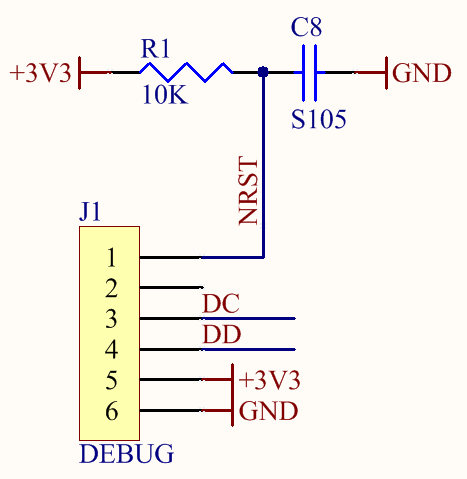
下图为CC-DEBUG连接方式:
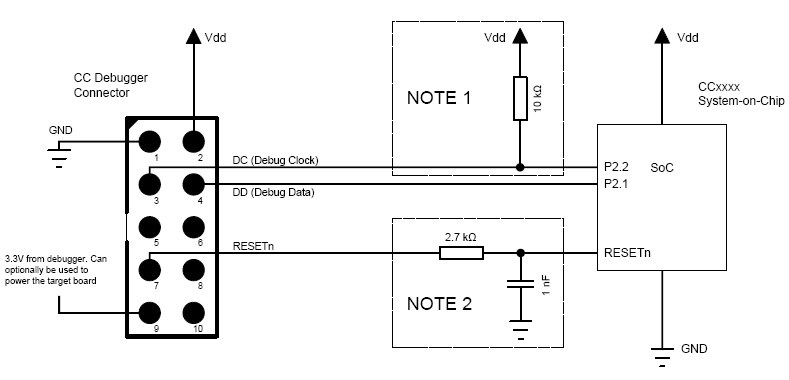
3.3v是CC-DEBUG给工程板供电用的,如果工程板本身已经有独立供电,此时不能接(接可能会损害仿真器), 而Vdd一般来说要连接供电板电源正极(将CC-DEBGU的2, 9脚短接也可), 其它DC, DD, NRST, GND按照对应连接即可,如果工作正常,此时CC-DEBUG的红灯变为绿灯,本次连接通过
4. 熟悉IAR环境
(1) 安装辅助下载工具
调试器工作成功后,参考例程,实现IAR和CC-DEBUG的联合调试,安装后就是成功的,不过IAR的下载必须进入调试模式,在点X才能退出,这令人很不爽,我就找到了一款官方的下载器 SmartRF 闪存编程器, 界面如下:
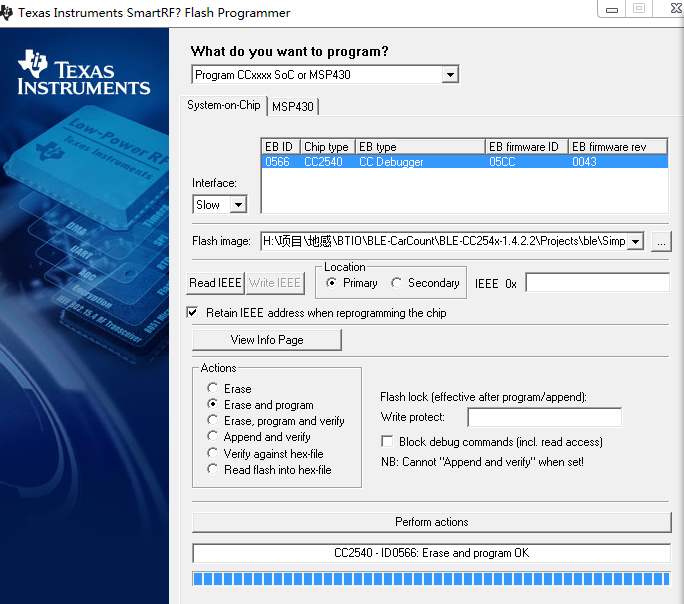 ,按照上面的配置就可以实现快速下载。
,按照上面的配置就可以实现快速下载。
2. IAR的界面配置
IAR的默认编译环境显示和MDK有很大不同,看着很不舒服,这里讲下主要的修改样式:
Tools -> Editor -> show line numers 显示行号
Tools -> Editor -> Colors and Fonts 这里面可以修改样式,我来解释常用的几种特性:
C Keyword: C关键字, 像if, else等
Strings: 字符串, 如"hello"
char: 字符, 如'h'
Preprocessor: 预处理器,类似#include, #error这些
Number: 数字
Comment: 注释
修改颜色,字体,不过IAR的Type Styles如果选择Italic不适合显示,所以建议全部选择为Normal或者Bold
重要快捷键:
Ctrl + K 注释
Ctrl + shift + K 取消注释
Ctrl + shift + F 全局查找
F7 编译
F9设置断点
至于全局替换,我没找到,唯一不爽的地方,还有个细节,通过View > BreakPoints, 可以查询到当前以使用的所有端点,即可自行去除。
4. 编译点亮LED灯,及项目的实现
因为本身没用过TI的芯片和IAR, 所以参考官方例程,编写了点亮LED灯的测试代码。
#include "hal_types.h" #include "hal_timer.h" #include <stdlib.h> #include <ioCC2540.h> #define LED P1_0 void DelayMS(uint16 msec); int main(void) { /* Initialize hardware */ HAL_BOARD_INIT(); P1DIR |= 0x01; //设置P1.0为输出模式 while(1) { LED = !LED; DelayMS(200); } } void DelayMS(uint16 msec) { uint16 i; volatile uint16 j; for (i=0; i<msec; i++) { for (j=0; j<650; j++) {} } }
不过从编写成功,到下载还是,调试并运行还遇到很多坑,后续有时间补上,不过熟悉了基础部分后,在这基础上添加RS485的实现就很简单了。